4 cách xóa 1 số, nhiều số, xóa hết danh bạ trên iPhone nhanh gọn nhất
Sau một thời gian sử dụng “dế yêu”, có những số điện thoại cũ không còn cần đến nữa nhưng làm bạn mất nhiều thời gian hơn khi tìm kiếm liên lạc mong muốn, lúc đó bạn nên dọn dẹp ứng dụng danh bạ của mình rồi. Vậy có những cách xóa danh bạ trên iPhone nào nhanh, tiện lợi? Hãy để META.vn giúp bạn nhé!
Cách xóa một số điện thoại trong danh bạ iPhone
Nếu chỉ cần xóa một vài số liên lạc cũ hoặc không cần thiết ra khỏi danh bạ trên điện thoại của mình, bạn có thể thực hiện xóa số điện thoại trong danh bạ iPhone đơn giản như sau:
- Bước 1: Truy cập vào ứng dụng Danh bạ (Contact) trên giao diện màn hình.
- Bước 2: Tìm và nhấp vào liên hệ mà bạn muốn xóa rồi nhấp vào nút Sửa (Edit) ở góc trên bên phải.
- Bước 3: Kéo xuống cuối danh bạ và nhấp vào mục Xóa liên hệ (Delete Contact).
- Bước 4: Nhấn vào dòng Xóa liên hệ (Delete Contact) một lần nữa để xác nhận xóa bỏ thông tin liên hệ trên iPhone.
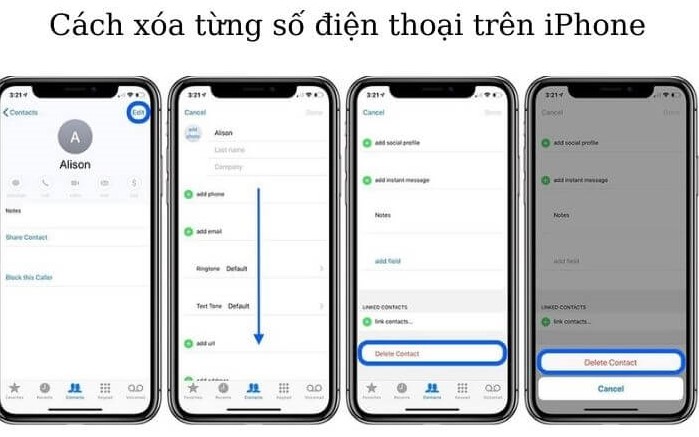
Cách xóa từng số điện thoại trên iPhone
Cách xóa nhiều số điện thoại trong danh bạ iPhone trên iCloud
Người dùng iPhone có thể tận dụng iCloud để tiến hành xóa nhiều danh bạ trên iPhone. Cùng tham khảo các bước sau đây để xóa danh bạ trên iCloud nhé:
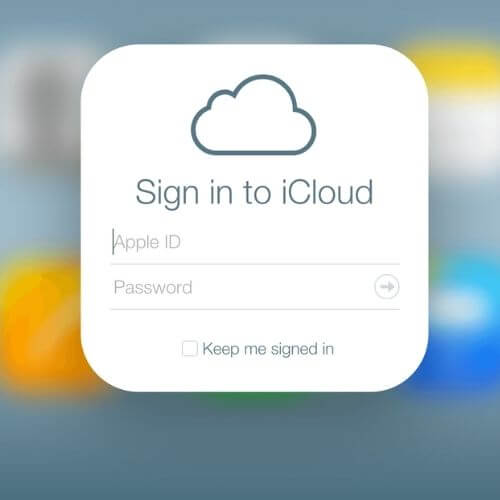
Giao diện trang chủ iCloud
Bước 1: Dùng laptop, PC hoặc điện thoại truy cập vào trang chủ iCloud theo link https://www.icloud.com/ và đăng nhập tài khoản iCloud của bạn.
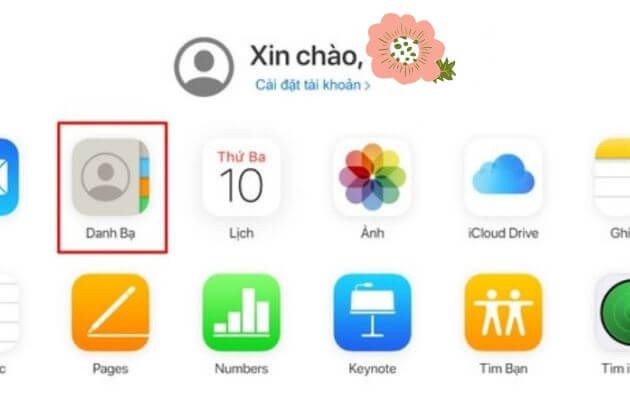
Nhấp chọn mục Danh bạ
Bước 2: Tại giao diện quản lý iCloud, nhấp chọn mục Danh bạ.
Bước 3: Khi danh sách số điện thoại của bạn được đồng bộ hóa với danh bạ hiển thị trên iCloud, bạn chỉ cần nhấn phím Ctrl và chọn liên hệ bạn muốn xóa.
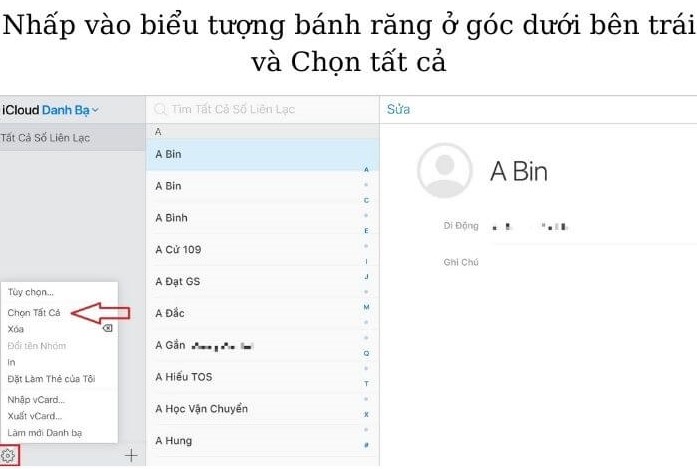
Nhấp vào biểu tượng bánh răng ở góc dưới bên trái và chọn xóa tất cả
Trường hợp muốn xóa tất cả liên hệ, hãy nhấp vào biểu tượng bánh răng ở góc dưới bên trái và chọn Chọn tất cả.

Chọn “Xóa” danh bạ iPhone
Bước 4: Chọn tiếp vào biểu tượng bánh răng một lần nữa rồi chọn Xóa danh bạ iPhone. Nếu muốn lọc xóa vài người, bạn nhấn giữ phím Ctrl và click chuột vào tên những danh bạ muốn xóa
Bước 5: Giao diện sẽ hiện lên một bảng thông báo, bạn xác nhận lệnh Xóa danh bạ iPhone là hoàn thành rồi!
Cách xóa tất cả danh bạ trên iPhone
Nếu muốn nhanh chóng xóa toàn bộ danh bạ trên iPhone, bạn có thể sử dụng tính năng trong ứng dụng Cài đặt (Settings) của điện thoại. Để thực hiện xóa tất cả danh bạ trên iPhone, bạn cần làm theo các bước sau:
- Bước 1: Truy cập vào ứng dụng Cài đặt (Settings).
- Bước 2: Nhấn vào thông tin cá nhân ở đầu giao diện màn hình → chọn mục iCloud.
- Bước 3: Nếu tùy chọn Danh bạ đang bật, bạn hãy tắt nó đi và chọn Delete from My iPhone.
- Bước 4: Mở lại Danh bạ một lần nữa rồi chọn Hợp nhất (Merge).
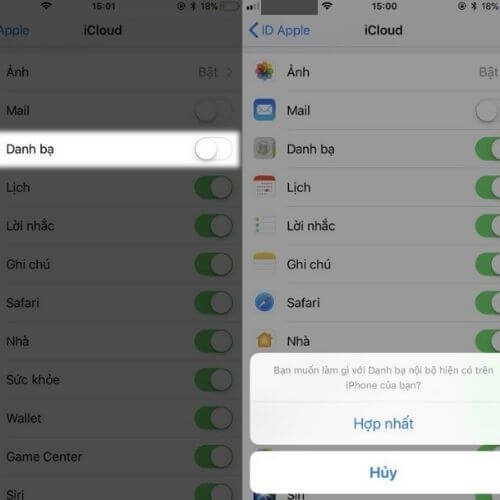
Mở lại Danh bạ một lần nữa rồi chọn Hợp nhất
- Bước 5: Lúc này danh bạ của bạn đã được sao lưu trên iCloud. Tiếp tục tắt mục Danh bạ (Contact) → chọn Delete from My iPhone.
- Bước 6: Quay lại mục Tài khoản (Account) rồi tắt các mục như Yahoo, Gmail,... (nếu có) và mục Contacts.
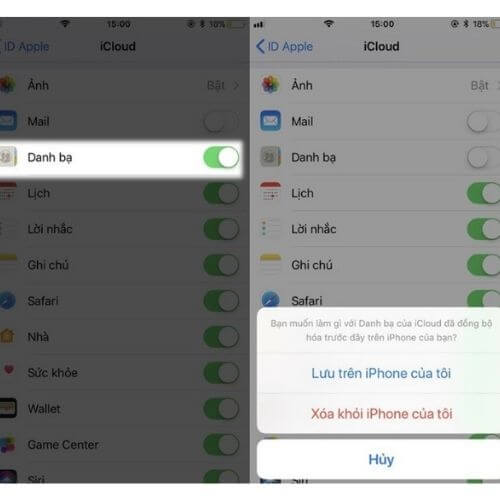
Tắt mục Danh bạ rồi chọn Delete from My iPhone
Sau khi thực hiện toàn bộ các bước trên thì tất cả danh bạ của bạn đã được xóa thành công khỏi iPhone.
Cách xóa hết danh bạ trên iPhone bằng tính năng khôi phục cài đặt gốc
Một tính năng đặc biệt của điện thoại smartphone là cho phép bạn khôi phục cài đặt gốc. Khi thực hiện hành động này không chỉ giúp bạn xóa hết dữ liệu, ứng dụng hiện có mà còn xóa nhanh toàn bộ liên hệ trong danh bạ, lúc này iPhone của bạn sẽ hoạt động như một thiết bị mới xuất xưởng. Hãy thực hiện các bước sau để xóa toàn bộ danh bạ iPhone bằng cách khôi phục cài đặt gốc:

Xóa hết danh bạ trên iPhone bằng tính năng khôi phục cài đặt gốc
- Bước 1: Truy cập vào Cài đặt (Settings) → chọn Cài đặt chung (General).
- Bước 2: Kéo xuống rồi chọn Đặt lại (Reset).
- Bước 3: Chọn Đặt lại tất cả các cài đặt (Erase All Content and Settings).
- Bước 4: Nhập thông tin tài khoản Apple ID của bạn.
- Bước 5: Chọn Erase iPhone để xác nhận hành động.
Trên đây là gợi ý 4 cách xóa 1 số, nhiều số, xóa hết danh bạ trên iPhone nhanh gọn nhất. Tuy nhiên META có lưu ý, trước khi tiến hành thao tác bạn nên lưu lại một bản sao danh bạ phòng trường hợp xóa nhầm hoặc cần khôi phục lại sau đó nhé!
Hy vọng là bài viết này của META.vn đã giúp bạn biết được những thao tác cơ bản để xóa danh bạ trên iPhone. Cảm ơn các bạn đã theo dõi và hẹn gặp lại trong những bài viết khác của chúng tôi nhé!
>> Xem thêm bài viết cùng chủ đề:
-
 iPhone 13 Pro Max 2021 giá bao nhiêu? Tất cả về IP 13 Pro Max
iPhone 13 Pro Max 2021 giá bao nhiêu? Tất cả về IP 13 Pro Max -
 Cách kết nối iPad với tivi chi tiết, cực đơn giản tại nhà
Cách kết nối iPad với tivi chi tiết, cực đơn giản tại nhà -
 Bật mí cách ghi âm cuộc gọi trên iPhone không phải ai cũng biết
Bật mí cách ghi âm cuộc gọi trên iPhone không phải ai cũng biết -
 2 Cách chia đôi màn hình iPad, chia màn hình iPad thành nhiều phần
2 Cách chia đôi màn hình iPad, chia màn hình iPad thành nhiều phần -
 Cách quay màn hình iPad có tiếng đơn giản nhất 2026
Cách quay màn hình iPad có tiếng đơn giản nhất 2026 -
 6 Cách chụp màn hình iPad và máy tính bảng Samsung đơn giản nhất
6 Cách chụp màn hình iPad và máy tính bảng Samsung đơn giản nhất